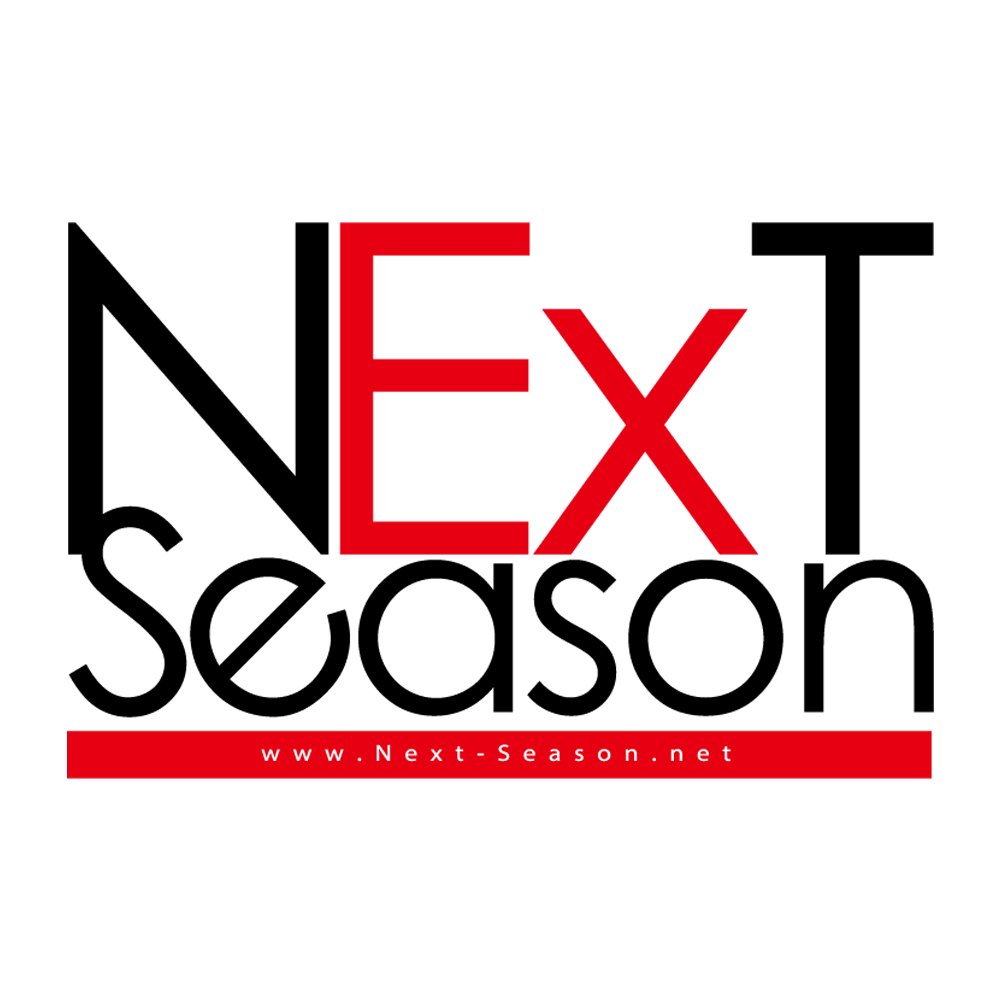公式からのお知らせにあるようにアカウント連携でGoogleのアカウント連携でYouTubeチャンネルにそのまま接続ができないため初期セットアップでの配信先でYouTubeを選択すると先に進むことができなくなります。
初期セットアップが行えず、ファームウェアのアップデートも行えない時に回避して初期設定を終えてダッシュボードに入る方法を紹介します。
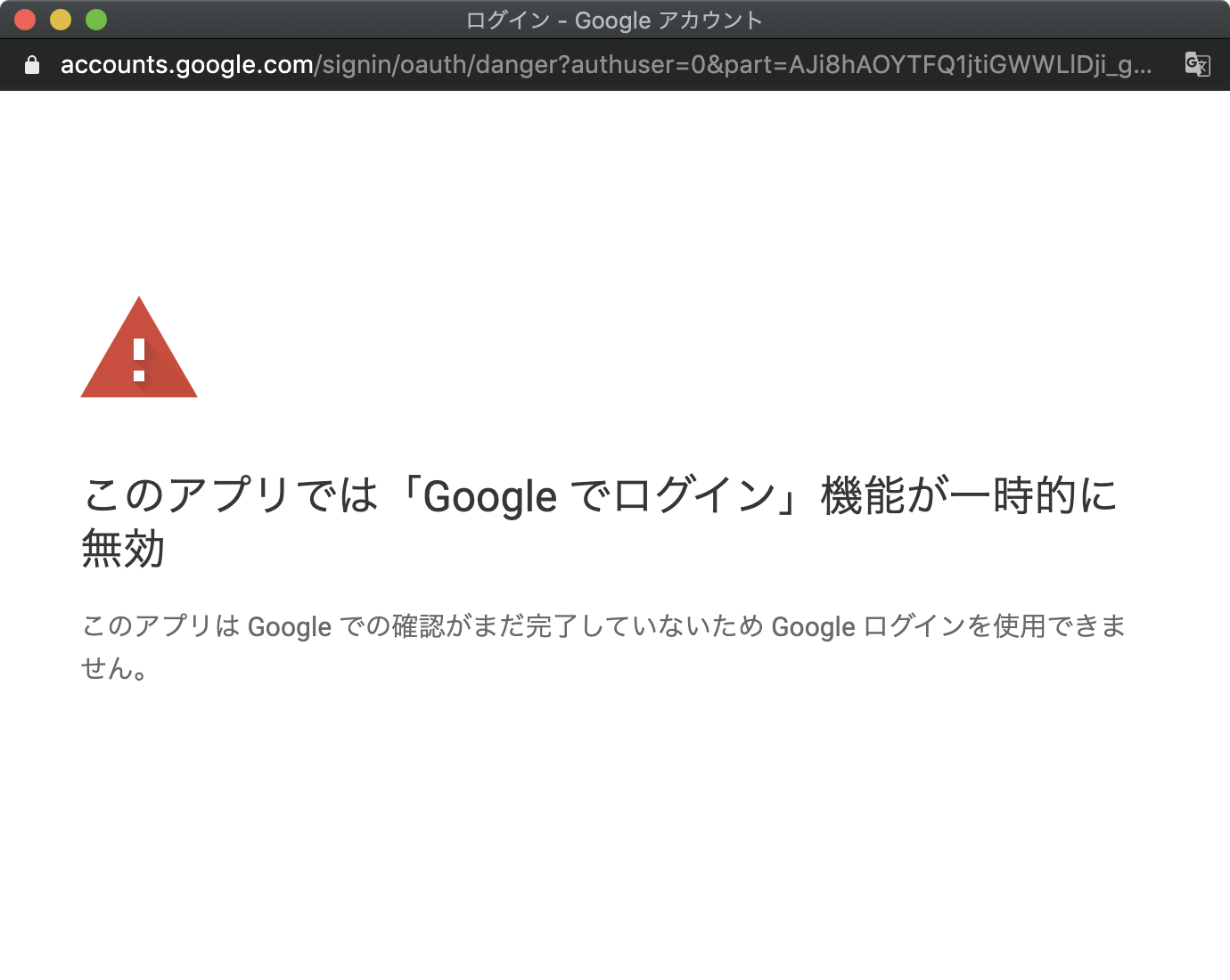
Cerevoダッシュボードにメールアドレス / パスワードでアカウントにログイン
該当のLiveShell 製品を選択
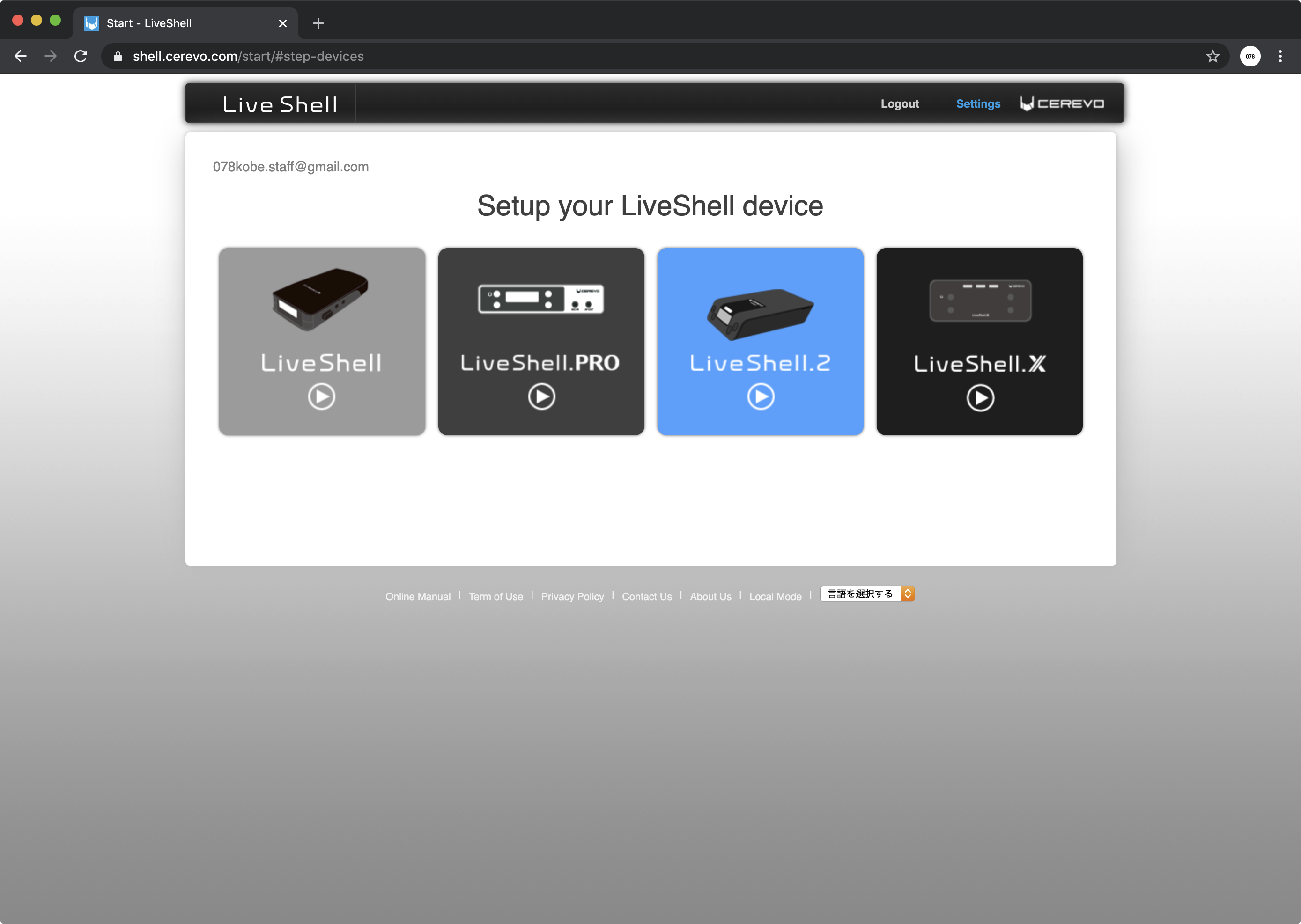
配信チャンネルを選択
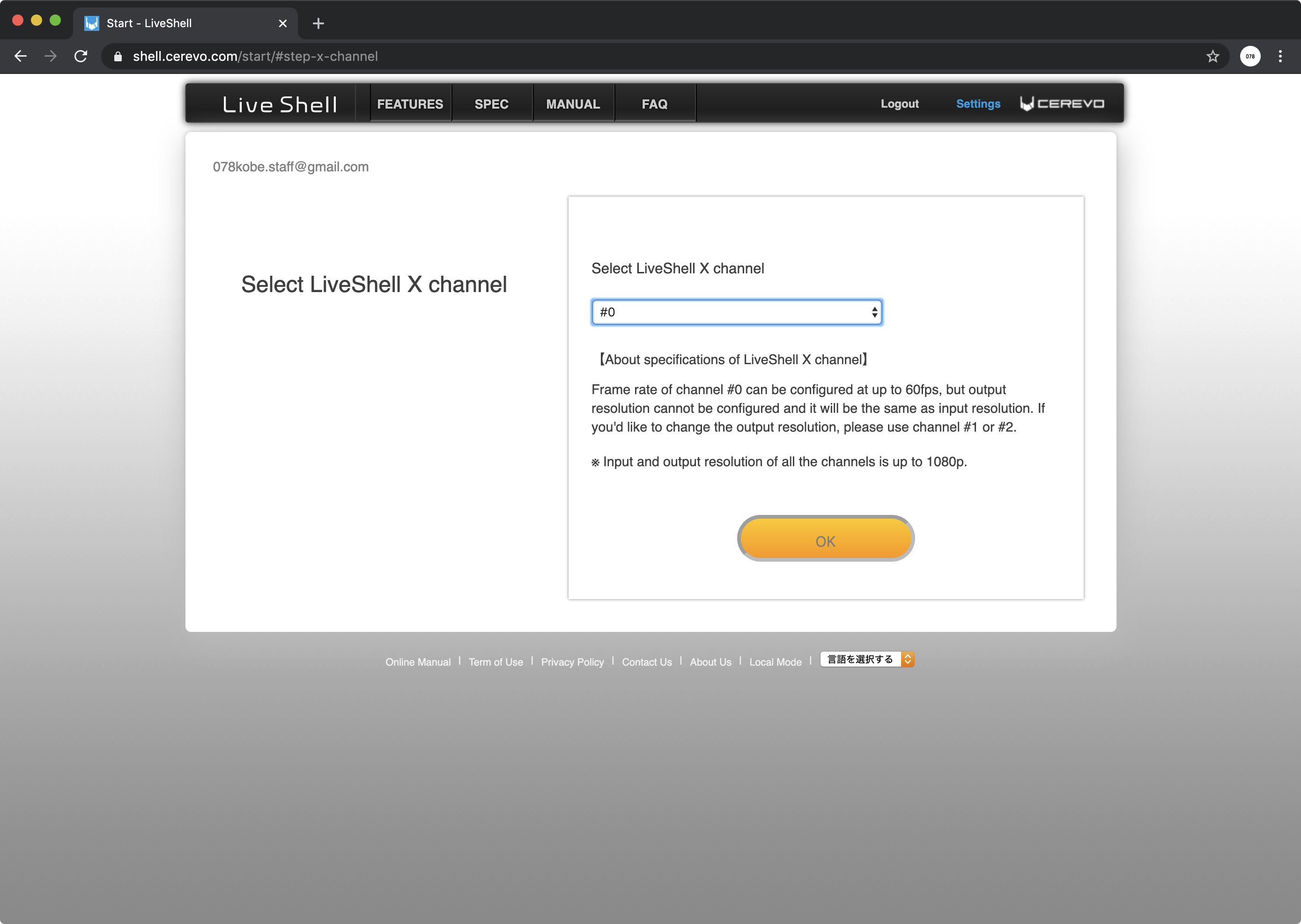
ここでの設定はあとで変更可能なのでどのチャンネルを選んでも良いです
配信サービスを選択
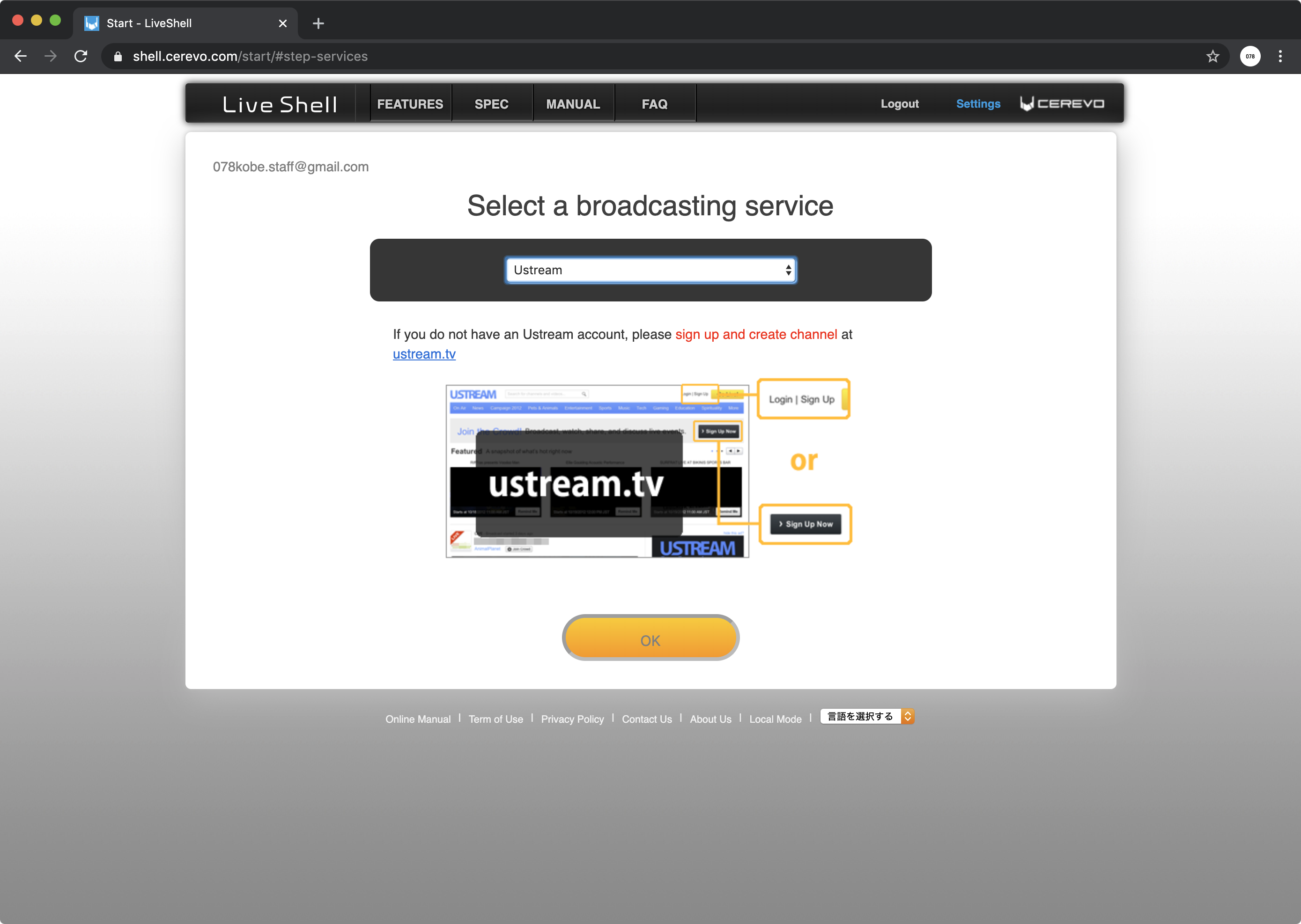
本体にmicroSDカードをセットして”Recording / 録画”を選択
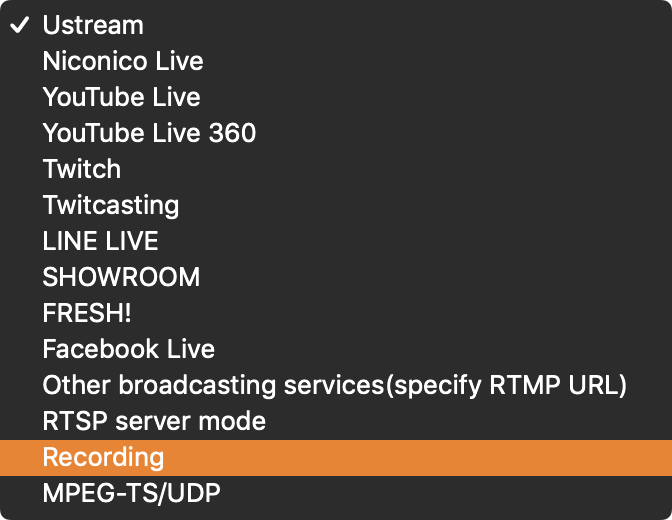
ここで本来ならYouTubeライブを選択してサクッと行ければ良いのですが、youTubeを選択するとGoogleとのリンクでエラーが出て終了できなくなってしまう
&初期設定画面の場合は配信なしが選択できないため本体にmicroSDカードをセットして”Recording / 録画”を選択して初期設定を完了させる。
(YouTuneストリーミングチャンネルがすでにできている場合はそちらを行なってもOK
設定については次の記事で紹介します。)
ネットワーク接続設定を選択し初期設定を完了させる
ここまで完了して有線LANで接続してある状態で新しいファームウェアがある場合はアップデートが可能になります。
Wi-Fiのセットアップ手順については本体マニュアル参照
YouTubeでの配信の手動設定方法はこちら